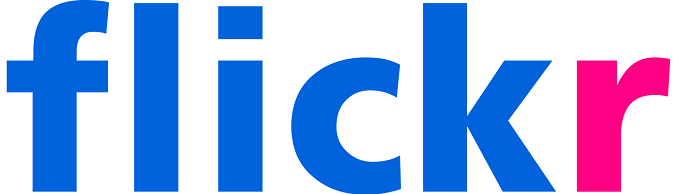 Como colocar Flickr no Blog | Blogger ou WordPress.ORG
Como colocar Flickr no Blog | Blogger ou WordPress.ORGUma das mais populares redes sociais para compartilhamento de fotos e imagens é o Flickr. Mesmo com o Instagram bem popular (em celulares), para quem quer compartilhar arquivos mais densos e ir além das fotos cotidianas, o Flickr ainda é a melhor opção. Você pode compartilhar imagens da sua conta do Flickr em um ótimo gadget/widget (elemento de página) na barra lateral (sidebar) do seu Blog no Blogger ou no WordPress.ORG.
Para quem não conhece, o Flickr - http://www.flickr.com – é uma ótima opção para armazenar imagens e compartilhar de forma pública, reservada com amigos ou família, além de ter opções privadas para você guardar conteúdo pessoal. Penso ser o melhor serviço para imagens disponível.
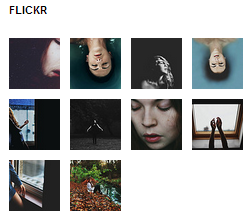
Se você já usa ou pretende usar, pode compartilhar suas melhores fotos em seu Blog, adicionando um fácil gadget/wideget na barra lateral e divulgar seus trabalhos. É uma alternativa para quem tem blogs no Blogger e tem pouco espaço para armazenar conteúdo para fotos.
O código que vou ensinar é o padrão do Flickr, com algumas modificações. Se você quiser usar o formato oficial, pode seguir os passos no seguinte link: http://www.flickr.com/badge.gne.
O resultado esperado para o código que vamos ensinar é o seguinte:
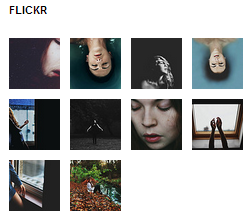
Tudo o que você tem que fazer é copiar e colar o seguinte código, modificando só que estiver indicado, dentro de um gadget ou widget da barra lateral do seu Blog. No Blogger é o gadget “HTML/JavaScript” e no WordPress.ORG é o widget “Texto”.
<style>
.flickr_badge_image {
float: left;
margin: 10px 10px 0 0;
height: 51px;
width:51px;
}
.flickr_badge_image img {
height: 51px;
width: 51px;
}
</style>
<script type="text/javascript" src="http://www.flickr.com/badge_code_v2.gne?count=9&display=latest&size=s&layout=x&source=user&user=53023603@N03"></script>
Altere o que está marcado em vermelho “NOME_USUÁRIO” para o seu nome de usuário do Flickr, desse modo serão exibidas suas imagem públicas, as últimas que você atualizou.
O número em roxo, que é o “9″ no exemplo, é a quantidade de imagens que serão exibidas.
Salve e veja o resultado no seu Blog.






0 comentários:
Postar um comentário
Por favor leia antes de comentar:
1. Escreva apenas o que for referente ao tema;
2. Ofensas pessoais ou spam não serão aceitos;
3. faço parcerias por meio de comentários;
4. Para entrar em contato nosso msn bloggeresites@hotmail.com;
5. Obrigado por sua visita e volte sempre.